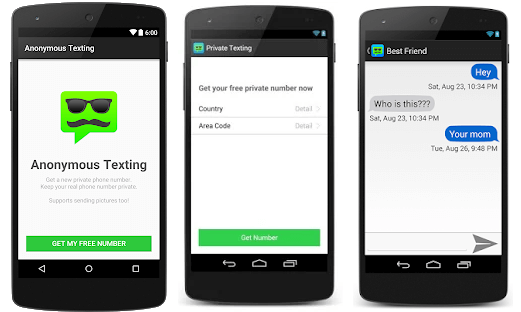Shrnutí: Naučte se zálohovat anonymní textové zprávy a zjistěte, jaká je nejlepší anonymní textová aplikace, kterou můžete používat, abyste udrželi svou identitu skrytou
Někteří lidé mají tendenci udržovat svá telefonní čísla v soukromí, když někomu píší a/nebo volají. Většinou si chtějí zachovat soukromí, zatímco někteří jsou příliš opatrní na to, aby svá telefonní čísla zobrazovali, a bojí se, že budou následně vystopováni. navíc důvodem číslo jedna je, že aby byla jejich bezpečnost napjatá. Vždy bude lepší mít k dispozici aplikaci pro anonymní zasílání textových zpráv, kterou může na svých zařízeních iPhone používat kdokoli.
Část 1. Jaké jsou nejlepší aplikace pro anonymní textové zprávy? 2. část. Jak zálohovat anonymní textové zprávy? 2. Video průvodce: Jak použít nástroj pro zálohování anonymních textových zpráv
Lidé si také přečtou:
Nejlepších 5 webů pro posílání anonymních textových zpráv
Jak zálohovat textové zprávy na iPhone
- Část 1. Jaké jsou nejlepší anonymní textové aplikace?
- Část 2: Odesílání textových zpráv. Jak zálohovat anonymní textové zprávy?
- Krok 1: Stáhněte si nástroj, nainstalujte jej a spusťte v počítači a Připojte se.
- Krok 2: Standardní zálohování a šifrované zálohování.
- Krok 3: Skenování zařízení pro text zálohy
- Krok 4: Zálohování anonymních textových zpráv
Část 1. Jaké jsou nejlepší anonymní textové aplikace?
Ačkoli jsou tyto druhy aplikací užitečné pro potřeby každého, není také tajemstvím, že spousta lidí tyto aplikace používá k obtěžování lidí.
V některých případech lidé používají tyto aplikace k provádění žertů, obvykle těžkých žertů, které mohou příjemci způsobit nepříjemnosti.
Zatímco běžný uživatel nebude schopen zjistit totožnost osoby, která používá aplikaci pro anonymní textové zprávy, pouhým nahlášením úřadu bude tato osoba v mžiku odhalena.
Každý uživatel tedy musí vzít na vědomí, aby tyto druhy aplikací používal s rozvahou, protože ne všichni lidé jsou pro nějakou strašidelnou výzvu.
Níže je uveden seznam anonymních textových aplikací, které byste mohli chtít vyzkoušet.
- Pinger Text Free
- Whisper
- Text Plus
- Yik Yak
- Wickr
- Burner App
- Snapchat
- Mustache App
- Text Now
- Anonymní posílání textových zpráv
.
Všechny tyto aplikace mohou posílat textové zprávy a volat osobě, aniž by příjemce odhalil totožnost volajícího/odesílatele.
To je pro volajícího/odesílatele výhodné z jejich strany. Všechny tyto aplikace jsou k dispozici pro zařízení se systémem Android a iOS (kromě anonymního zasílání textových zpráv) ke stažení a používání.
I když však tyto aplikace umí posílat textové zprávy a volat, existují také některé jedinečné funkce některých aplikací, jako je například Wickr.
Wickr je schopen posílat osobě dokumenty. Pokud se tedy snažíte poslat dokument a nechcete, aby byla odhalena vaše identita, použijte tuto aplikaci, jak můžete.
Další z nich je Snapchat. Tato aplikace je sice známá svými „příběhy“ a nahráváním fotografií a videí od uživatelů, ale ve skutečnosti má tato aplikace jedinečnou funkci, o které někteří uživatelé nevědí – tato aplikace dokáže poslat anonymní textovou zprávu, aniž by do toho bylo zapojeno vaše uživatelské jméno nebo identita.
Jakmile skončíte s odesíláním textové zprávy a příjemce zprávu otevře/přečte, automaticky odstraní obsah zprávy.
Část 2: Odesílání textových zpráv. Jak zálohovat anonymní textové zprávy?
Chcete si všechny tyto zprávy uchovat pro budoucí použití? Je to snadné. Data budete moci zálohovat pomocí Fonedog Toolkit -iOS Data Backup and Restore.
Tento nástroj neslouží pouze jako nástroj pro zálohování, ale také dokáže obnovit smazané/ztracené soubory, obnovit systém iOS, když má nějaký problém, a také dokáže řešit problémy s jakýmkoli zařízením iOS, ať už je to iPhone, iPad nebo iPod.
Podle tohoto návodu můžete selektivně zálohovat data iPhonu do počítače!
Program podporuje také export dalších typů dat, jako jsou fotografie, videa, zprávy, historie hovorů a tak dále.
Proč nekliknout na tlačítko Stáhnout a nevyzkoušet.
Stažení zdarma
Krok 1: Stáhněte si nástroj, nainstalujte jej a spusťte v počítači a Připojte se.
Přejděte na naše oficiální webové stránky FoneDog a stáhněte si instalaci do počítače. Aplikace má velikost pouze 35 MB, takže ji stáhnete během okamžiku.
Po úspěšném stažení aplikace nainstalujte program do počítače a poté jej spusťte. Připojte zařízení iPhone ke stejnému počítači.
Po dokončení nastavení si pořiďte funkční kabel, který použijete k připojení zařízení k počítači. Doporučujeme použít originální kabelový vodič, který byl dodán s krabicí při zakoupení zařízení. Pokud je nemáte, použijte dokonale funkční kabel.

Krok 2: Standardní zálohování a šifrované zálohování.
Po úspěšném připojení zařízení se podívejte na rozhraní programu. Zobrazí se vám 2 možnosti zálohování, které můžete použít k zálohování aktivit aplikace anonymních textových zpráv. Abychom tyto 2 možnosti zálohování pochopili, rozebereme vám je.
Standardní zálohování je jen běžné nastavení zálohování, kdy stačí uložit data telefonu a je hotovo.
Šifrované zálohování zahrnuje vytvoření osobního hesla, takže přístup k souborům budete mít jen vy. Ačkoli vám tento způsob zálohování doporučujeme, klidně použijte jakýkoli jiný. Cokoli bude fungovat stejně dobře.
Vyberte zálohu dat, kterou chcete, a přejděte k dalšímu kroku.

Krok 3: Skenování zařízení pro text zálohy
Skenujte data telefonu stisknutím tlačítka Start na programu. Skenování je nezbytné k nalezení všech souborů, včetně anonymních textových zpráv, abyste je mohli zálohovat a uložit někam, kam chcete.
Po dokončení skenování vám program zobrazí všechny nalezené/skenované soubory a poté budete mít možnost si je prohlédnout, abyste se ujistili, že budete zálohovat správný soubor.

Krok 4: Zálohování anonymních textových zpráv
V tuto chvíli vám program zobrazí všechny soubory, které byly prohledány. Protože se snažíme zálohovat vaše anonymní textové zprávy, vyhledejte kategorii Zprávy &Kontakty.
V této kategorii klepněte na Přílohy zpráv nebo Historie hovorů a podobně, abyste zálohovali vaše anonymní textové zprávy a aktivity spojené s hovory. Zaškrtněte všechny položky, které chcete zálohovat, a poté jednoduše stiskněte tlačítko Zálohovat.
Program poté okamžitě zahájí zálohování vašich souborů. Před použitím zařízení vyčkejte na dokončení procesu, aby nedošlo k přepsání dat.
Používání zařízení během probíhajícího procesu může způsobit poškození zařízení, což může způsobit některé problémy, například ztrátu/poškození dat.

.